Hemos descubierto que 1 de cada 5 profesionales dedica más de 3 horas al día solo a buscar archivos, mensajes o información adicional sobre sus tareas. ¡Eso supone casi el 40 % de una semana laboral completa desperdiciada en algo que solo debería llevar unos segundos!
Las herramientas de gestión de proyectos ya no son un simple extra, sino que se han convertido en algo esencial para que los Teams organicen el trabajo, mantengan el rumbo y alcancen sus metas. Tanto si gestionas tareas sencillas como proyectos complejos, contar con la herramienta adecuada marca la diferencia.
Trello ha sido una opción sólida para muchos equipos, especialmente por sus tableros Kanban o Trello fáciles de crear para planificar los flujos de trabajo de forma visual. Es sencillo, ágil y terminado, hasta que tu equipo empieza a crecer. Es entonces cuando suelen aparecer los límites.
Al comparar Trello y ClickUp, es fácil ver por qué los Teams se cambian.
Como app integral para el trabajo, ClickUp ofrece todas las funciones de Trello y muchas más. Desde documentos, pizarra y acciones de correo electrónico integrados hasta funciones basadas en IA diseñadas para tu rol específico, está diseñada para adaptarse a tus necesidades a medida que estas crecen. Además, con ClickUp Brain MAX, tu superaplicación de IA contextual que reúne los últimos modelos de IA en un solo lugar, ¡no hay necesidad de buscar en ningún otro sitio!
¿Ya estás pensando en cambiar, pero te preocupa perder tu trabajo? No te preocupes. Esta guía te muestra exactamente cómo importar Trello a ClickUp, para que puedas migrar todos los datos que ya has creado sin tener que empezar desde cero.
Veamos el proceso para transferir tus tableros, tareas y ajustes de forma rápida y sencilla.
¿Por qué cambiar de Trello a ClickUp?
Si todavía no estás considerando ClickUp en lugar de Trello, te estás perdiendo muchas cosas. Trello es ideal para el seguimiento de tareas sencillas, pero cuando se trata de gestionar proyectos complejos, ampliar equipos o automatizar flujos de trabajo, rápidamente alcanza su límite. Veamos qué hace que ClickUp sea una opción más sólida:
Más que tableros básicos
Aunque Trello destaca por su enfoque Kanban, se queda corto cuando los equipos necesitan funciones avanzadas. ClickUp ofrece más de 15 vistas (tableros, listas, calendarios, cronogramas y mucho más) para que puedas ver tu trabajo exactamente como quieres.
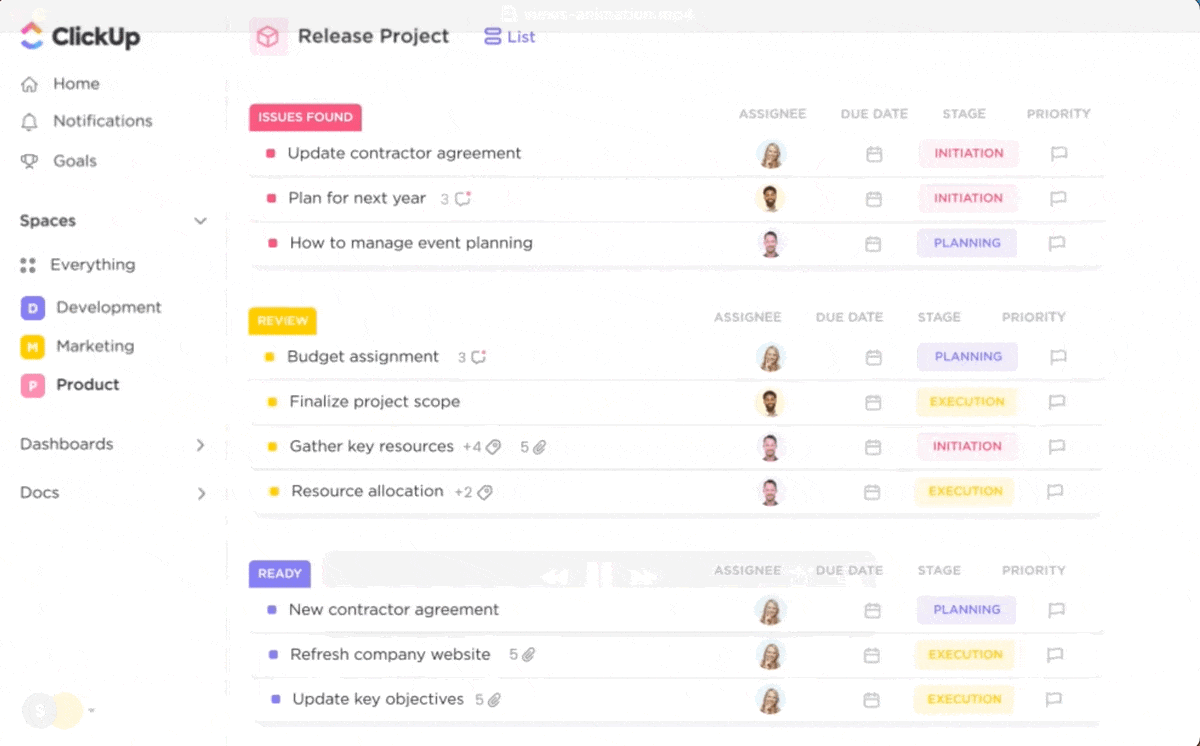
Piénsalo así: tu equipo de marketing puede planear campañas en un cronograma, tus desarrolladores pueden utilizar puntos de sprint y gráficos de burndown para proyectos ágiles, y tu equipo de diseño puede organizar tareas en un tablero Kanban, todo en una sola herramienta.
👀 ¿Sabías que...? El sistema Kanban proviene de Toyota, donde la palabra originalmente significaba «señal visual» o «tarjeta». Hoy en día, los tableros Kanban siguen esa lógica: cada tarjeta Kanban representa una tarea y muestra quién es el responsable, qué hay que hacer y en qué punto del flujo de trabajo se encuentra. Sencillo, visual y potente.
Herramientas de colaboración más avanzadas
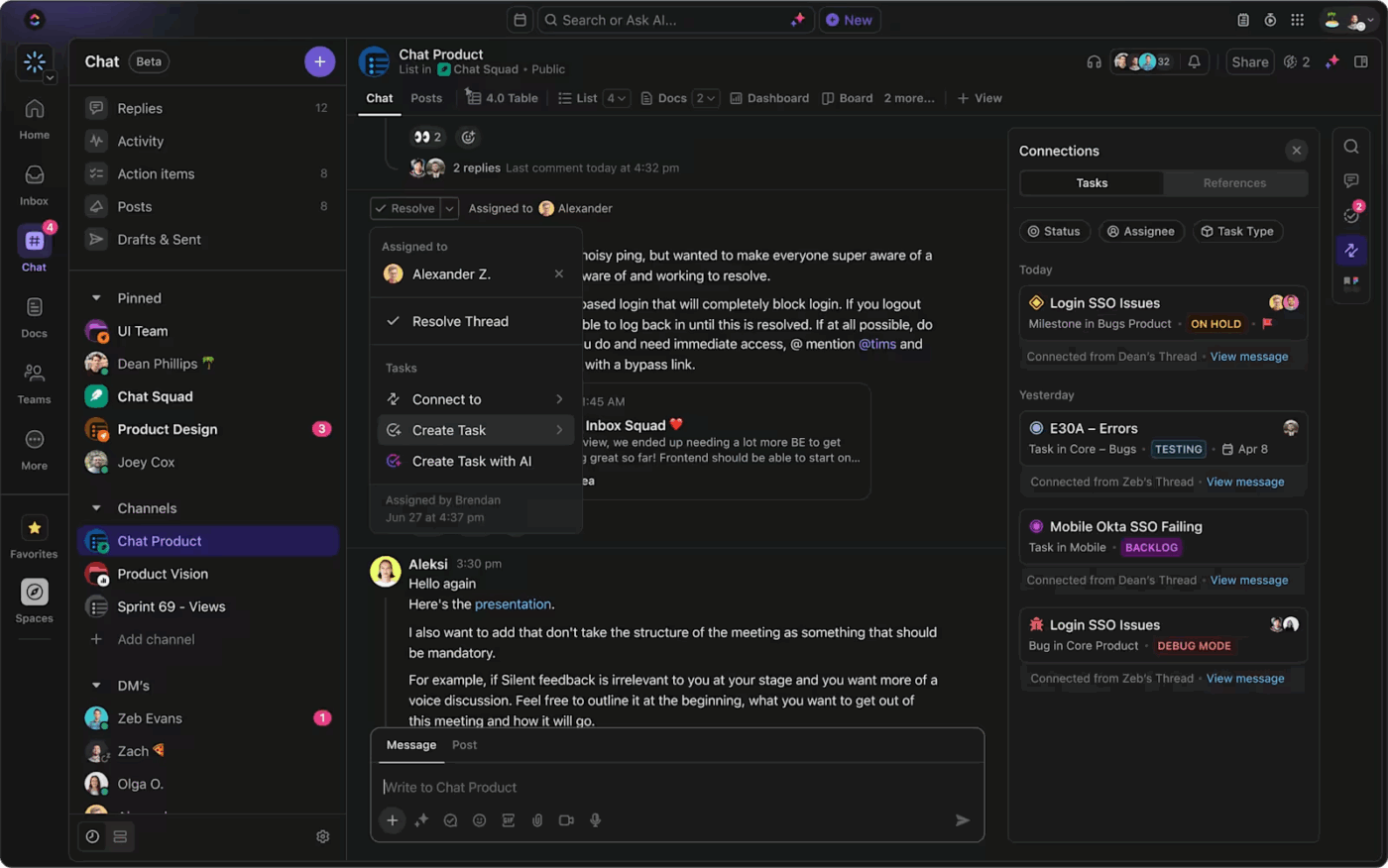
Una vez que migre los datos y transfiera su avatar del entorno de trabajo de Trello, notará al instante la mejora en la colaboración de su equipo. Trello se ciñe a lo básico con las @menciones, pero ClickUp lleva la colaboración al siguiente nivel.
Dispondrás de chat en tiempo real en ClickUp, edición de documentos en vivo en ClickUp Docs, comentarios específicos para cada tarea e incluso SyncUps, que te permiten iniciar rápidamente una videollamada, todo ello desde tu entorno de trabajo. Todo lo que necesitas para comunicarte, intercambiar ideas y avanzar en tus proyectos está integrado, para que tu equipo permanezca conectado sin tener que cambiar de herramienta.
Esto significa que ya no tendrás que saltar de una app, aplicación a otra para las discusiones del equipo. Además, con las herramientas de gestión de proyectos con IA, puedes acelerar la creación de tareas y la plan de proyectos.
📮ClickUp Insight: Los equipos con bajo rendimiento son cuatro veces más propensos a utilizar más de 15 herramientas, mientras que los equipos con alto rendimiento mantienen su eficiencia estableciendo un límite en su kit de herramientas a nueve plataformas o menos. Pero, ¿qué tal si utilizas una sola plataforma?
Como app, aplicación integral para el trabajo, ClickUp reúne tus tareas, proyectos, documentos, wikis, chats y llamadas en una única plataforma, con flujos de trabajo completados por IA. ¿Listo para trabajar de forma más inteligente? ClickUp funciona para todos los equipos, hace que el trabajo tenga visibilidad y te permite centrarte en lo que importa mientras la IA se encarga del resto.
Automatización más inteligente
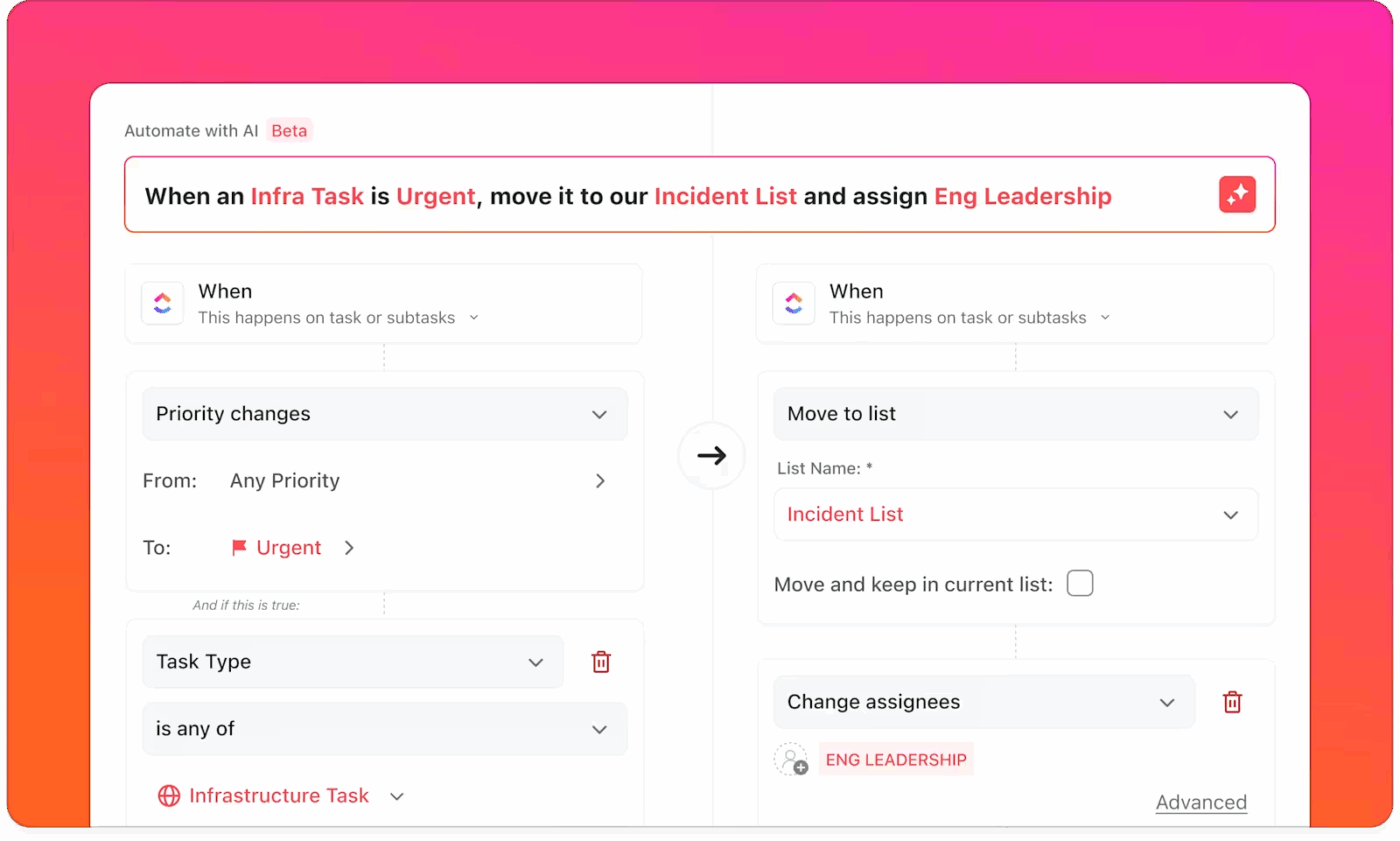
Las automatizaciones de ClickUp son más potentes que Butler de Trello. Al hacer clic en «Importar datos», puedes configurar flujos de trabajo complejos que te ahorrarán horas de trabajo manual.
💡 Consejo profesional: ¿No tienes conocimientos de código? No hay problema. Crea automatizaciones utilizando comandos en lenguaje natural a través de la IA para el trabajo más completa del mundo, ClickUp Brain. Entiende el contexto de tu entorno de trabajo (tareas, documentos, personas y acciones), por lo que cada automatización te permite ahorrar horas de tiempo cada semana.
Por ejemplo, puedes automatizar:
- Asignación de tareas basada en las actualizaciones de los Campos personalizados
- Actualizaciones de estado cuando se reúnen condiciones específicas
- Notificaciones por correo electrónico para hitos importantes del proyecto
🧠 Dato curioso: Teams como Lulu Press estiman que han ahorrado una hora al día por empleado, con un aumento del 12 % en la eficiencia del trabajo, gracias a las automatizaciones de ClickUp.
Mejor soporte cuando lo necesites
¿Tienes alguna duda? A diferencia de Trello, que reserva la asistencia 24/7 para los usuarios de Enterprise, ClickUp ofrece ayuda las 24 horas del día a todo el mundo. Cuando haces clic en el botón de ayuda en la esquina inferior izquierda, siempre hay alguien listo para ayudarte.
¡Nuestras reseñas avalan que contamos con un excelente soporte! 😄
El equipo de soporte al cliente es de indicación y ayuda a resolver las consultas fácilmente. También es más fácil establecer la conexión con los miembros del equipo a través de llamadas de audio y videollamadas.
El equipo de soporte al cliente es indicación y ayuda a resolver las consultas fácilmente. También es más fácil establecer conexión con los miembros del equipo a través de llamadas de audio y videollamadas.
El plan Free Forever también incluye compatibilidad 24 horas al día, 7 días a la semana. No conozco ninguna otra herramienta que ofrezca una función tan completa en un plan Free Forever. A mi equipo y a mí nos ha servido muy bien para nuestras necesidades de gestión de proyectos y CRM sin ningún coste adicional.
El plan Free Forever también incluye compatibilidad 24 horas al día, 7 días a la semana. No conozco ninguna otra herramienta que ofrezca una función tan completa en un plan gratuito. A mi equipo y a mí nos ha servido muy bien para nuestras necesidades de gestión de proyectos y CRM sin ningún coste adicional.
Plan Free que ofrece más
La versión gratuita, gratuita/a de ClickUp te ofrece más funciones que la versión gratuita de Trello. Esto es importante si estás probando el servicio o trabajando con un presupuesto ajustado.
Con el asistente de IA contextual de ClickUp, ClickUp Brain, disponible en versión de prueba con el plan Free y con uso Unlimited en los planes de pago, puedes acelerar todo, desde la gestión del conocimiento y las tareas hasta la creación de documentación de proyectos, la síntesis de informes de actividad y la automatización de las acciones cotidianas en tu entorno de trabajo.

💡 Consejo profesional: Con ClickUp Brain, puedes dividir tus tareas más grandes en subtareas y priorizarlas al instante según su urgencia, impacto o plazos.
- Los campos de IA se actualizan automáticamente con datos en tiempo real, como resumen, persona asignada, prioridad y mucho más, para que siempre sepas lo que más importa
- Delega tareas en segundos y utiliza descripciones o listas de control generadas por IA para proporcionar a tus compañeros de equipo todo el contexto
- Aprovecha las sugerencias inteligentes de carga de trabajo de la IA para evitar el agotamiento y equilibrar las responsabilidades
El resultado: tu equipo trabaja en lo que debe en el momento adecuado, sin ahogarse en tareas pendientes.
Ventajas reales para los equipos de proyecto
Cuando se trata de la gestión de proyectos de software, las diferencias se notan mucho, especialmente cuando los equipos empiezan a gestionar tareas o a migrar proyectos de Trello a ClickUp. Esto es lo que hace que ClickUp sea revolucionario:
- Las vistas múltiples de proyectos (como Lista, Tablero, (diagrama de) Gantt y más) permiten a Teams trabajar de la forma que prefieran
- Los Campos personalizados te ayudan a realizar un seguimiento de los datos críticos del proyecto sin desorden
- La elaboración de informes avanzados y los paneles personalizables de ClickUp ofrecen información en tiempo real sobre el rendimiento del equipo y el estado de los proyectos
Desde la flexibilidad hasta la visibilidad, ClickUp permite a Teams trabajar de forma más inteligente.
Qué puedes importar desde Trello
Si has decidido importar Trello a ClickUp, pero te preocupa perder información importante, no te preocupes, casi todos los datos se transfieren. El proceso de migración es muy sencillo y los usuarios de Trello pueden transferir toda la configuración de sus proyectos sin tener que empezar desde cero.
A continuación, te ofrecemos un resumen rápido de lo que puedes migrar exactamente de Trello a ClickUp:
- tareas:* Todas tus tarjetas de Trello se importan como tareas de ClickUp, por lo que no perderás el seguimiento de nada
- *persona asignada: ¿Quién estaba haciendo trabajo en qué en Trello? También se mantienen asignadas en ClickUp
- archivos adjuntos: *Los archivos, imágenes y documentos (hasta 1 GB) se transfieren junto con tus tareas
- comentarios: *Se conservan todas las conversaciones y comentarios de tu equipo
- listas de control: *¿Esas tareas detalladas? Aparecen tal y como están
- Fecha límite y fechas: Se guardan todas las fechas de creación, fechas límite y otra información relacionada con las fechas
- Descripciones: Las descripciones detalladas de las tarjetas se transfieren, por lo que nunca se pierde el contexto
- etiquetas (Rótulos): *Las etiquetas de Trello se convierten en etiquetas de ClickUp, sin necesidad de volver a crearlas
- Prioridad: Las prioridades de las tareas de Trello se reflejan exactamente igual en las prioridades de tareas de ClickUp
- campos personalizados: *¿Tienes datos específicos en los campos de Trello? ClickUp te permite correlacionar esos campos durante la importación
- tableros y listas: *Los tableros de Trello se pueden convertir en espacios de ClickUp, y las listas se pueden convertir en listas o carpetas dentro de ClickUp; tu estructura seguirá siendo familiar gracias a la jerarquía de proyectos de ClickUp
Incluso tu avatar del espacio de trabajo y los flujos de trabajo de estado se pueden recrear en ClickUp para mantener la continuidad. Así que, si eres usuario de Trello y tienes plan de migrar proyectos, ClickUp te ofrece un proceso de transferencia entre herramientas fluido, rápido y completar.
*información de ClickUp: El 83 % de los trabajadores del conocimiento dependen principalmente del correo electrónico y el chat para la comunicación en equipo. Sin embargo, casi el 60 % de su jornada laboral se pierde cambiando entre estas herramientas y buscando información. Con una app, aplicación Todo para el trabajo como ClickUp, la gestión de proyectos, los mensajes, los correos electrónicos y los chats se concentran en un solo lugar. ¡Es hora de centralizar y dinamizar!
Cómo importar Trello a ClickUp
Trasladar tus tableros de Trello a ClickUp no tiene por qué ser complicado. Esta guía paso a paso te guiará a través de todo el proceso para transferir tus datos de Trello a ClickUp.
📋 TL;DR:
- Abre ClickUp y ve a ajustes
- Busca la sección Importar/Exportar y haz clic en Iniciar importación
- Elige Trello como fuente de importación
- Sigue las indicaciones de importación, selecciona los tableros y personaliza las opciones de importación
- Inicie la importación y verifique sus datos
Paso 1: Accede a los ajustes de importación en ClickUp
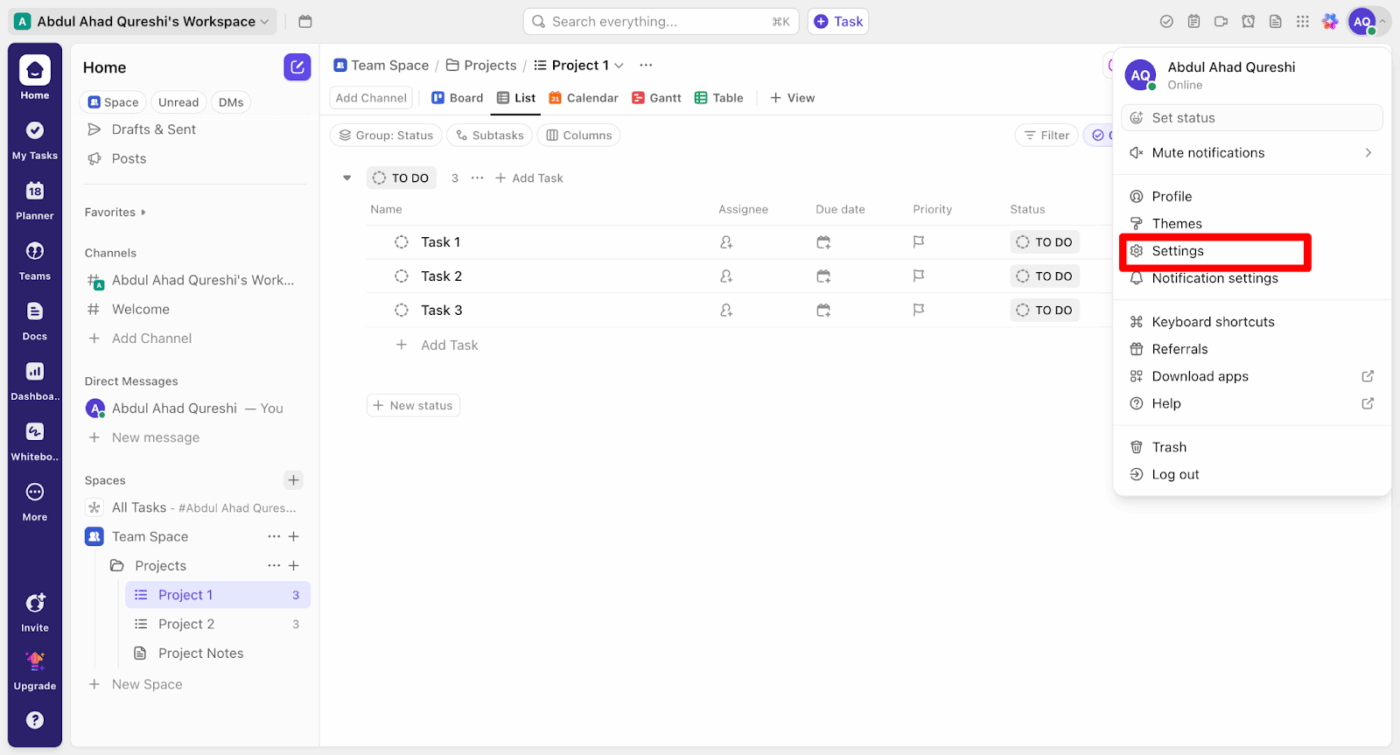
- Inicia sesión en tu cuenta de ClickUp
- En la esquina superior derecha, haz clic en tu avatar de perfil
- En el menú desplegable, selecciona ajustes
Paso 2: Ve a la herramienta de importación
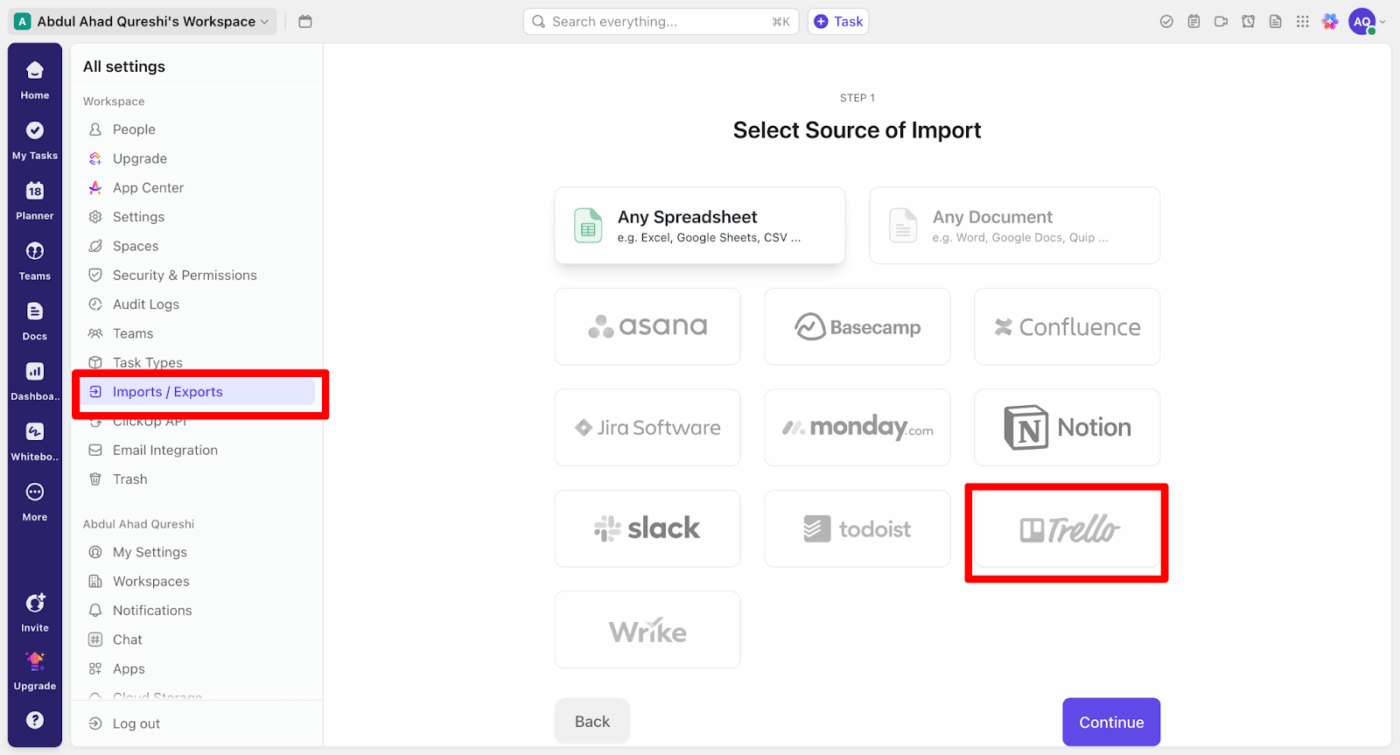
- En ajustes, busca la pestaña Importar/Exportar
- Haga clic en «Iniciar importación»
- Selección Trello y haz clic en Continuar
Paso 3: Conecta tu cuenta de Trello
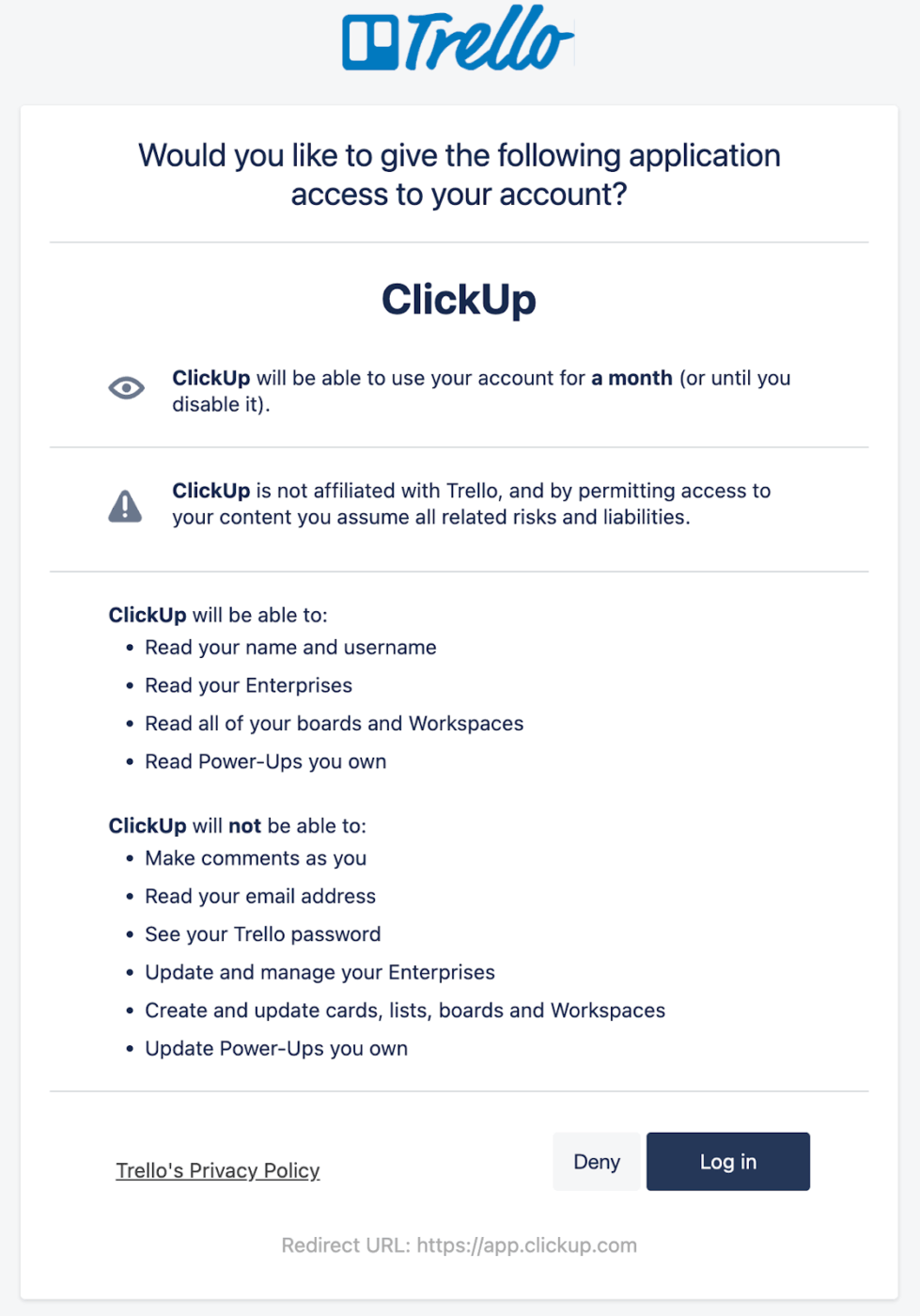
- El sistema te indicará que autorices el acceso a tu entorno de trabajo de Trello
- Inicia sesión en tu cuenta de Trello cuando se te indique
- Concede los permisos necesarios para permitir que ClickUp migre los datos que han creado los usuarios de Trello
Paso 4: Selecciona qué importar
- Elige qué tableros de Trello quieres transferir
- Elige un espacio o carpeta de destino en ClickUp
- Configura los ajustes de importación:
- Comentarios
- Adjuntos
- Fecha límite
- Rótulos (se pueden relacionar con etiquetas o estados de ClickUp)
- Listas de control
Paso 5: Inicia el proceso de migración
- Revisa tus selecciones
- Haz clic en «Iniciar importación»
- Espera mientras la plataforma de migración de tareas ClickUp Trello procesa tus datos
Paso 6: Verifica los datos importados
Una vez finalizada la importación, comprueba que todo se ha transferido correctamente:
- Tableros convertidos en Lista o carpeta
- Tarjetas transformadas en tareas
- Rótulos correlacionados con etiquetas o estados
- Listas de control conservadas
- Comentarios y adjuntos en su lugar
- Fecha límite precisa
💡 Consejo profesional: Antes de iniciar la migración, organiza tu lista de proyectos en Trello. Un punto de partida limpio significa una navegación más fluida en ClickUp.
Preguntas frecuentes y soluciones
Respondamos algunas de las preguntas más frecuentes sobre la importación de datos de Trello a ClickUp.
*¿Qué pasa con mis datos de Trello?
Tus tableros de Trello permanecerán intactos: la importación crea una copia en ClickUp sin afectar al original.
¿Cuánto tiempo se tarda en hacer?*
El tiempo de importación varía en función de:
- Número de tableros
- Cantidad de adjuntos
- Cantidad de comentarios
- Tu velocidad de Internet
A modo de referencia, importar 15 tableros con más de 500 tarjetas suele tardar menos de 2 horas.
¿Qué pasa si algo sale mal?
El Centro de ayuda de ClickUp ofrece guías detalladas para la resolución de problemas y opciones de compatibilidad si tienes algún problema.
Problemas comunes y cómo resolverlos
Así que ya has descubierto cómo importar Trello a ClickUp, pero es posible que el proceso no siempre sea perfecto. Por mucho que la plataforma intente que sea fluido, hay algunos problemas comunes con los que se encuentran los usuarios de Trello cuando migran datos. A continuación te indicamos a qué debes prestar atención y cómo solucionarlo sin perder la calma.
1. Problemas con la correlación de usuarios
ClickUp necesita que correlaciones tus usuarios de Trello con miembros existentes de ClickUp. Si omites este paso, las tareas se importarán, pero las asignaciones no se transferirán.
Además, no te sorprendas si ves aparecer usuarios inactivos de Trello o si solo aparecen unos pocos compañeros de equipo en la lista de correlación. Es así como el sistema extrae los datos.
✅ Qué pendiente:
- Antes de empezar, invita a todos los miembros actuales del equipo a ClickUp para que aparezcan durante el proceso de correlaciónar
- Después de la importación, comprueba las tareas que no tienen personas asignadas y asígnalas manualmente si es necesario
2. Límite de gestión de adjuntos
Trello no muestra el tamaño de los archivos adjuntos durante la exportación, por lo que solo sabrás después de la importación si se ha omitido algún archivo adjunto debido al límite de tamaño. ClickUp ofrece soporte para archivos de hasta 1 GB, por lo que si falta algo, ese podría ser el motivo.
✅ Qué pendiente:
- Después de la importación, revisa las tareas con adjuntos
- Vuelve a subir manualmente cualquier archivo que falte
- Para tableros con muchos adjuntos de gran tamaño, considera la posibilidad de limpiar previamente los archivos pesados de Trello o actualizar tu plan de ClickUp para obtener almacenamiento adicional
3. Discrepancias en los datos y errores de importación
Algunas tareas pueden fallar y otras pueden aparecer dos veces si se produce algún error durante la transferencia.
✅ Qué pendiente:
- Revisa inmediatamente el informe de importación una vez finalizada la migración
- Si las tareas fallan o se duplican, utiliza la herramienta para volver a intentar la importación o archiva/elimina manualmente las tareas sobrantes
4. Diferencias estructurales entre plataformas
Trello funciona con una estructura Tablero → Lista → Tarjeta. ClickUp utiliza entorno de trabajo → espacio → carpeta → Lista → Tarea, por lo que es posible que las cosas no se alineen exactamente después de la importación. Es posible que sea necesario realizar algunos ajustes para que el diseño quede correcto.
Y si utilizas campos personalizados en Trello, es posible que no siempre se correlacionen 1:1 en ClickUp. Es posible que tengas que reasignarlos o recrearlos manualmente.
✅ Qué pendiente:
- Después de la importación, ajusta las listas o carpetas para que se adapten al diseño que necesitas
- Reconfigure manualmente o vuelva a crear Campos personalizados en ClickUp cuando sea necesario
Consejos para una transición fluida
Cambiar de Trello a ClickUp no tiene por qué desequilibrar a tu equipo. Con el plan adecuado y unos cuantos pasos inteligentes, puedes hacer que el cambio sea fluido e incluso emocionante. A continuación te explicamos cómo llevar a cabo una migración sin estrés.
Planifica tu cronograma de migración
Antes de importar Trello a ClickUp, correlaciona un cronograma realista. No lo hagas cuando tu equipo esté saturado. Elige un periodo más tranquilo, entre proyectos o durante el tiempo de inactividad.
📌 Crea un calendario de migración sencillo que incluya:
- Fechas para la formación del equipo
- Una ventana de copia de seguridad para tus datos de Trello
- El día de la migración
- Un periodo de espera para resolver cualquier problema que pueda surgir
Haz una copia de seguridad de tus datos de Trello
Antes de migrar todos los datos, asegúrate de tener una copia de seguridad completa de tu entorno de trabajo de Trello. Más vale prevenir que curar, ¿no?
📌 Descargar y guardar:
- Estructuras de los tableros
- Detalles de las tarjetas, adjuntos y comentarios
- Campos personalizados
- Información de la persona asignada
Forma a tu equipo desde el principio
No esperes hasta después del cambio para que tu equipo se familiarice con ClickUp. Organiza sesiones rápidas y específicas basadas en lo que utiliza cada equipo.
📌 Por ejemplo: ejemplo:
- Desarrolladores → Plan de sprint e integraciones con Git
- Diseñadores → Flujos de trabajo de revisión, carga de archivos y comentarios
- PM → Cronogramas, dependencias y vistas Carga de trabajo
Mantén una comunicación clara, borradas
Centraliza todas las actualizaciones y preguntas en un solo lugar, para que nadie se pierda en el proceso.
📌 Prueba esto:
- Un canal dedicado de Slack/Teams solo para el chat de migración
- Un breve documento con preguntas frecuentes que explica información «qué va dónde»
- Puestas al día diarias de 10 minutos durante la semana de migración
Pruébal primero con un equipo pequeño
Empieza con un grupo piloto antes de dar el salto definitivo.
📌 Esto te da la oportunidad de: $$a
- Prueba el proceso de migración de principio a fin
- Obtenga comentarios sobre la formación y la incorporación
- Resuelve pequeños contratiempos antes de que se extiendan por todo el equipo
Utiliza ambas herramientas de forma temporal
Sí, no pasa nada por mantener Trello y ClickUp funcionando al mismo tiempo, pero no lo dejes así para siempre.
- Marca claramente una plataforma como la «fuente de verdad»
- Comunica una fecha límite en la que todo el trabajo se trasladará oficialmente a ClickUp
Documenta todo
Realiza un seguimiento de lo que es trabajo, lo que falla y lo que confunde a los usuarios.
📌 Esto se convertirá en tu manual interno:
- Resuelve rápidamente los problemas durante el cambio
- Facilita la incorporación de futuros empleados
- Ahorra tiempo al migrar otros Teams o herramientas
Recopila comentarios desde el principio y con frecuencia
Pregunta a tu equipo cómo van las cosas y escucha con atención.
📌 No esperes a que la frustración se acumule. Pregunta:
- ¿Qué funciones de ClickUp te están ayudando realmente?
- ¿Qué es lo que les confunde o les ralentiza?
- ¿Hay alguna función de Trello que aún no esté disponible?
Utiliza esta información para ajustar los flujos de trabajo u ofrecer soporte adicional.
Celebra los pequeños logros
El cambio es difícil. Haz que resulte gratificante destacando los logros:
- El primer proyecto completado con intento correcto en ClickUp
- Ahorro de tiempo gracias a la automatización o los paneles
- Un miembro del equipo que descubre una nueva forma genial de gestionar sus tareas
Estos momentos generan impulso y ayudan a tu equipo a adoptar plenamente la nueva plataforma.
Aprovecha al máximo la migración de tus proyectos
Cambiar de herramienta de gestión de proyectos puede parecer un gran salto, pero con el proceso de importación optimizado de ClickUp, en realidad es un paso inteligente hacia adelante.
Cuando migras datos desde Trello, no solo transfieres tareas, sino que también trasladas el progreso, las prioridades y el historial de proyectos de tu equipo a un entorno de trabajo más potente.
¿Y lo mejor de todo? No se necesitan conocimientos técnicos. Solo tienes que hacer clic en «Importar», seguir unos sencillos pasos y tus proyectos estarán listos para empezar: organizados, intactos y fáciles de navegar.
Avise a su equipo, comparta esta guía y ajuste una fecha clara para la migración. Cuanto más fluida sea la transición, más rápido volverá su equipo a hacer lo que está pendiente.
¿Listo para dar el salto? Prueba ClickUp hoy mismo y descubre cómo es realmente la mejor gestión de proyectos.

